
Számos PC- és Mac-játék első osztályú polgárként kezeli a billentyűzetet, és gyengén támogatja a játékvezérlőket. A korlátozás kiküszöbölése érdekében a vezérlő gombjait át lehet alakítani a billentyűzet billentyűinek megnyomásával.
Elveszít néhány analóg bemenetet - például a joystickok csak nyílbillentyűként fognak működni, amelyek be- vagy kikapcsolnak a szokásos érzékenységi tartomány nélkül -, de egyes játékok esetében ez nem jelent hatalmas problémát.
Ha csak egy Steam játékot szeretne vezérlővel játszani, akkor a Steam már megtette nagyszerű beépített eszközök a vezérlők újratervezéséhez a Big Picture módban, és sokkal könnyebb megoldás lesz, mint bármi más, amit itt felsorolunk. Rendszeres vagy nem Steam játékokban történő használatához harmadik féltől származó alkalmazásra lesz szükség.
ÖSSZEFÜGGŐ: Az Xbox, PlayStation és egyéb vezérlő gombok átformálása a Steamben
Csatlakoztassa a vezérlőt
Ez a lépés nyilvánvaló, de a piacon sokféle vezérlő mellett kihívást jelenthet a megfelelő működésük, különösen a macOS-on. Nekünk van átfogó útmutató a legtöbb mainstream vezérlőhöz, amelyekre hivatkozhat, ha problémái vannak, de a jelenlegi generációs vezérlők többsége plug and play lesz Windows és MacOS rendszereken. Előfordulhat, hogy a Last-gen és a korábbi vezérlőkhöz egyedi illesztőprogramokra és egy kis beállításra van szükség.
ÖSSZEFÜGGŐ: Bármely konzolos játékvezérlő csatlakoztatása Windows PC-hez vagy Mac-hez
Meggyőződhet arról, hogy a vezérlő csatlakozik-e, ha megnyitja az „Eszközök” fület az ablak beállításai között. Menjen a Beállítások> Eszközök> Bluetooth és egyéb eszközök lehetőségre, és keresse meg az „Egyéb eszközök” részt.
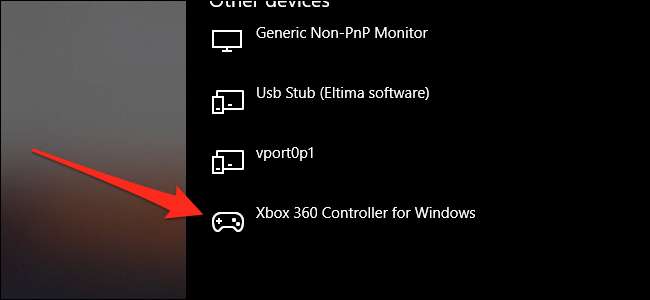
A macOS rendszeren általában az USB vezérlőket találja a „Rendszerinformáció” alkalmazás , az „USB” alatt. A Bluetooth vezérlőknek meg kell jelenniük a felső menüsor Bluetooth menüjében.
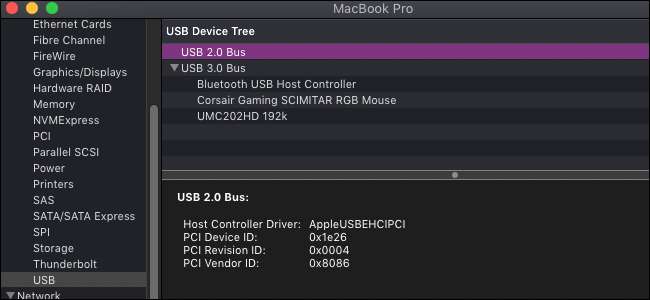
Windows (és Linux) telepítése - AntiMicro
Van néhány jó kereskedelmi lehetőség, főleg reWASD , de AntiMicro ingyenes, nyílt forráskódú, és ugyanolyan jól teszi a dolgát. Linuxon is működik.
Töltse le a Github legújabb kiadását (vagy a hordozható verziót, ha nem szeretné telepíteni), és nyissa meg.
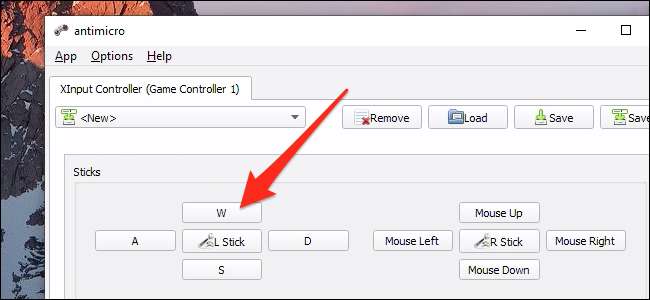
Amíg a vezérlő csatlakoztatva van, látni fogja ezt a képernyőt, amely az összes botot és gombot felrakja. Ezek bármelyikére kattintva hozzárendelhet bármilyen billentyűzetet vagy egeret. Ha megnyomja a vezérlő gombjait, világítania kell az AntiMicro gombján, így nem kell aggódnia, hogy kiderítse, melyik a „14-es gomb”.
A joystick WASD vagy nyíl gombokhoz való hozzárendelése analóg bemenetről digitálisra vált, amely kevésbé reagál, de a holt zónákat és egyéb beállításokat a középen lévő „L Stick” gombra kattintva konfigurálhatja.
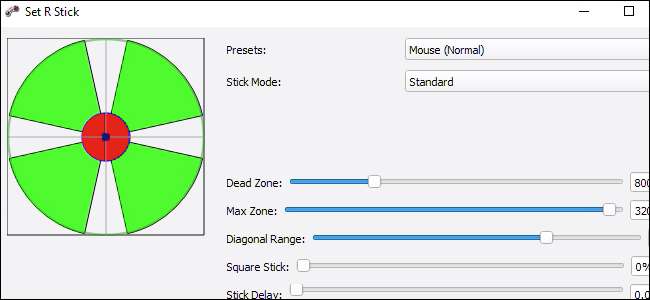
A joystickok az egérhez való hozzárendeléskor is jól működnek, ami visszahozza az analóg vezérlést. Ez jó minden olyan játékhoz, amely első személyű célzást igényel.
Van néhány speciális beállítás a beállításokban, például a makrótámogatás és a profilváltás. De a dobozon kívül az AntiMicro jól működik, ha egyszerűen átirányítja a vezérlőt a billentyűzet billentyűihez.
MacOS telepítés - élvezetes

MacOS esetén Élvezetes az AntiMicro nagyszerű alternatívája, amelyet még egyszerűbb használni. Csak futtassa az alkalmazást, nyomjon meg egy gombot a vezérlőn, majd nyomja meg a billentyűzet egyik gombját, és ismételje meg minden egyes feltérképezni kívánt gombot. Miután ez megtörtént, nyomja meg a jobb felső sarokban található futtató gombot (úgy néz ki, mint egy „>”), és jónak kell lennie. A Mac menüsorán nincs jelen, ezért a vezérlő használata közben nyitva kell tartania az ablakot.
Az Enjoyable több profilt támogat, a profilok gombokkal történő váltását és az egér mozgatását. A joystickok kissé hibásak lehetnek a térképen, mivel hajlamosak több tengely között váltani. De némi próbával és hibával, jól kell működnie.







